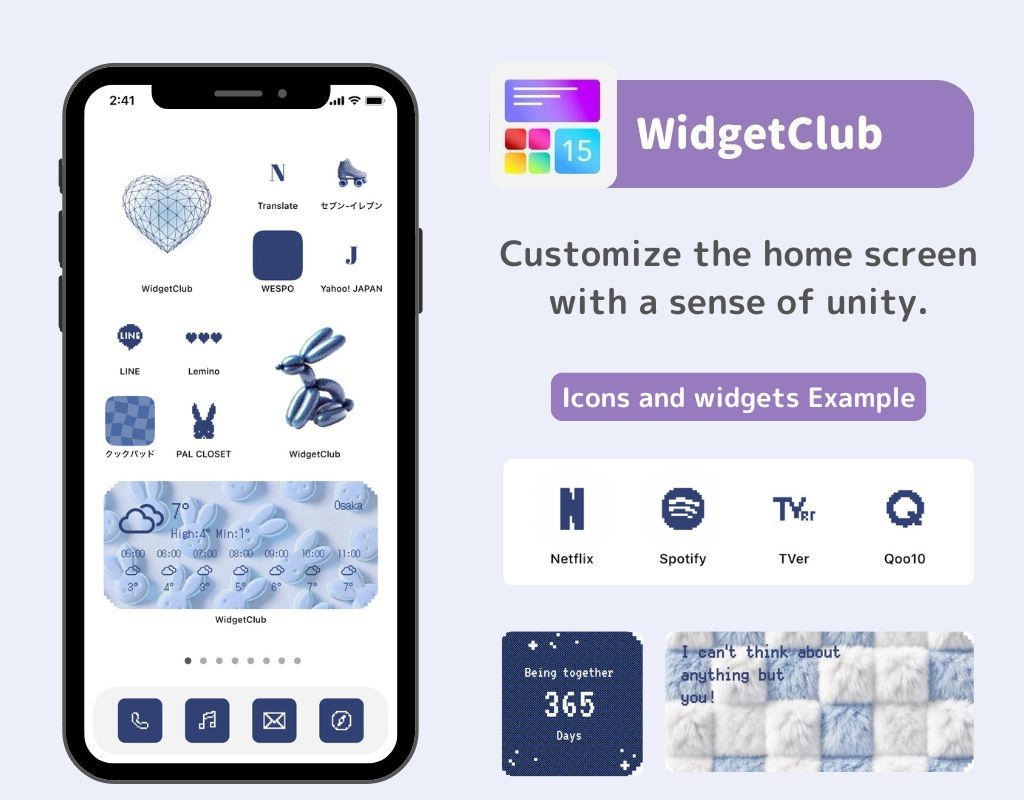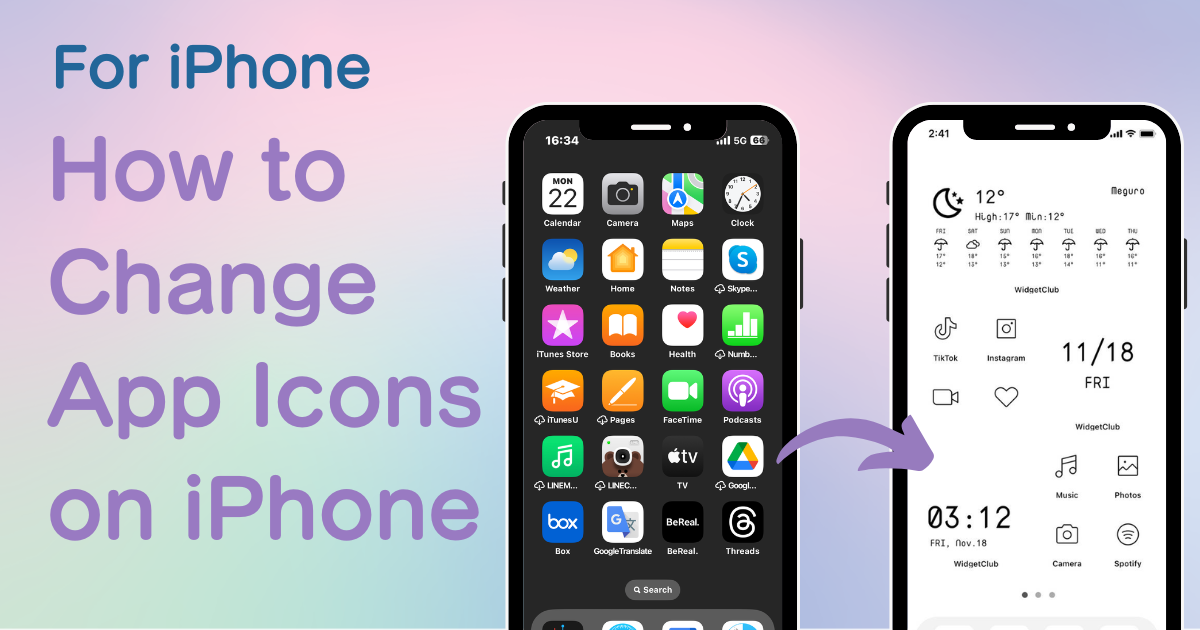
obsah

Na štýlové prispôsobenie domovskej obrazovky potrebujete špeciálnu aplikáciu! Toto je konečná verzia aplikácie na obliekanie, ktorá obsahuje všetky materiály na obliekanie!
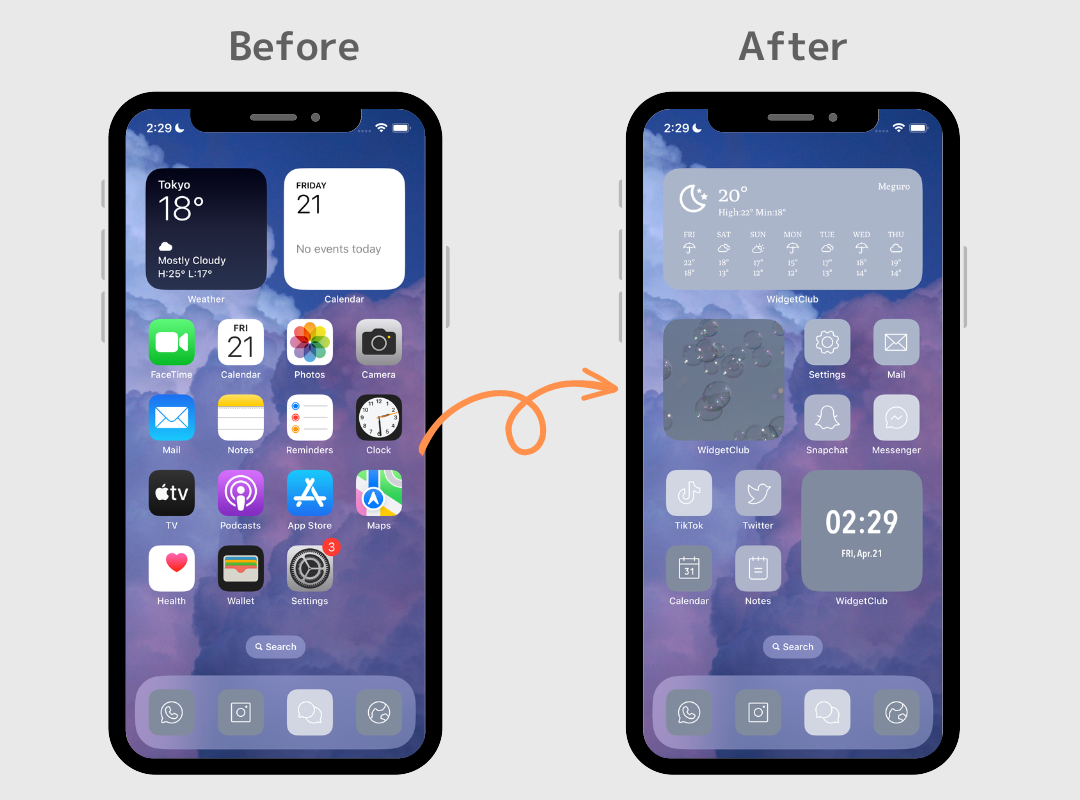
Tu je príklad zmeny ikon na iPhone🙋♀️💗
Vďaka zmene ikon aplikácií bude vaša domovská obrazovka iPhone oveľa organizovanejšia a štýlovejšia!
(Tento článok popisuje, ako prispôsobiť ikony aplikácií pre najnovšiu verziu iOS16.)
Ak chcete zmeniť ikony aplikácií na vašom iPhone, musíte postupovať podľa nižšie uvedených krokov.
Najprv musíte zhromaždiť obrázky, ktoré chcete použiť ako ikonu aplikácie. Ak ho už máte, prejdite na ďalší krok!
Ak nemáte na mysli žiadny konkrétny obrázok, odporúčam použiť WidgetClub , aplikáciu špecializovanú na prispôsobenie domovskej obrazovky! Môžete objaviť svoj obľúbený dizajn ikon aplikácií z rôznych druhov balíkov ikon aplikácií, ako sú tieto!
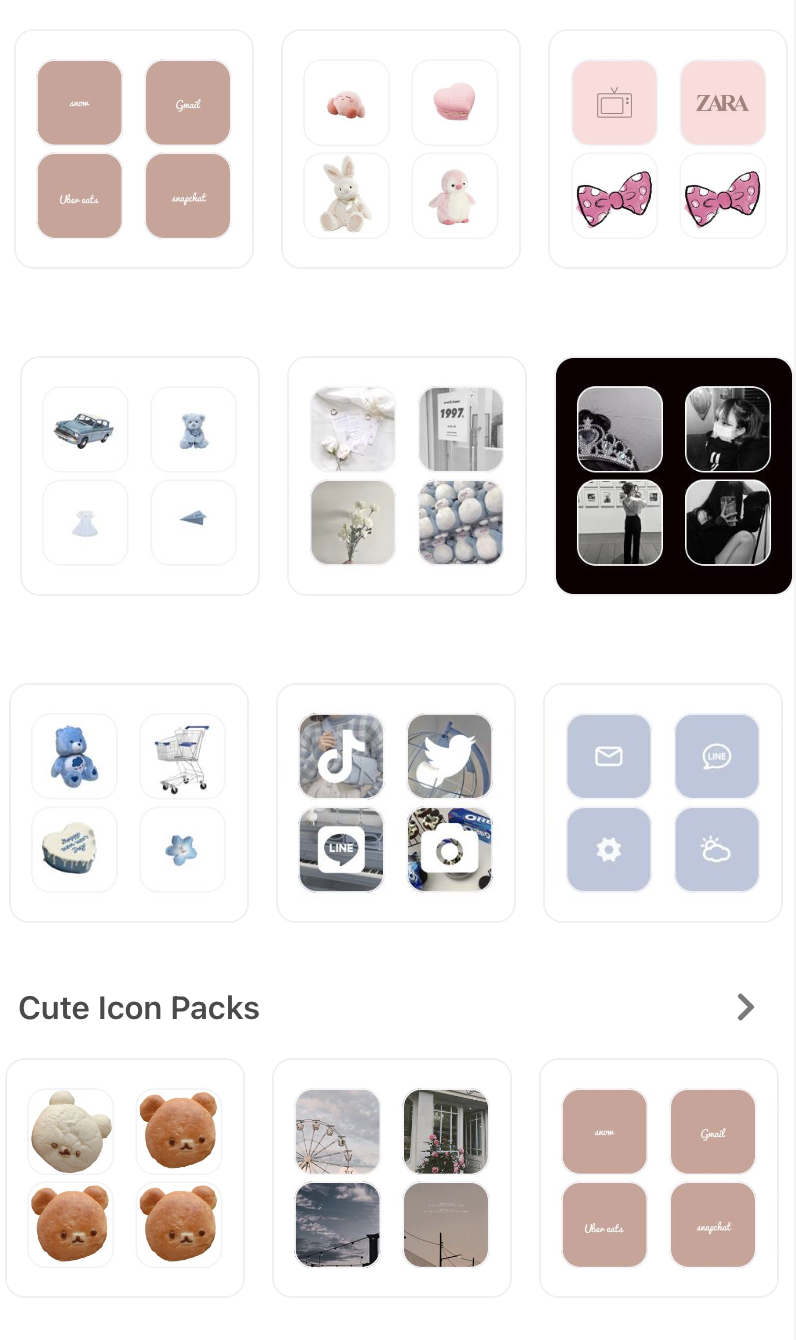
Ak chcete získať ikony aplikácií, musíte si nainštalovať WidgetClub, takže si aplikáciu vyskúšajte!
Poďme sa naučiť, ako zmeniť ikony aplikácií pomocou aplikácie „Skratka“, ktorú má každý iPhone nainštalovanú!
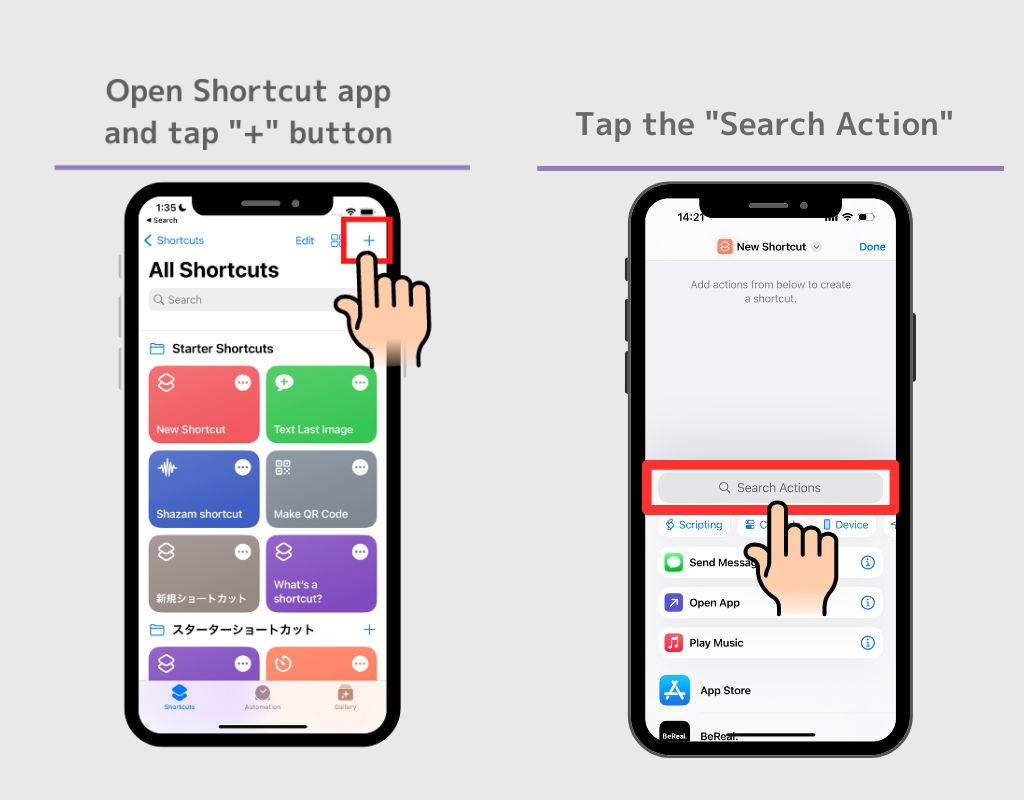
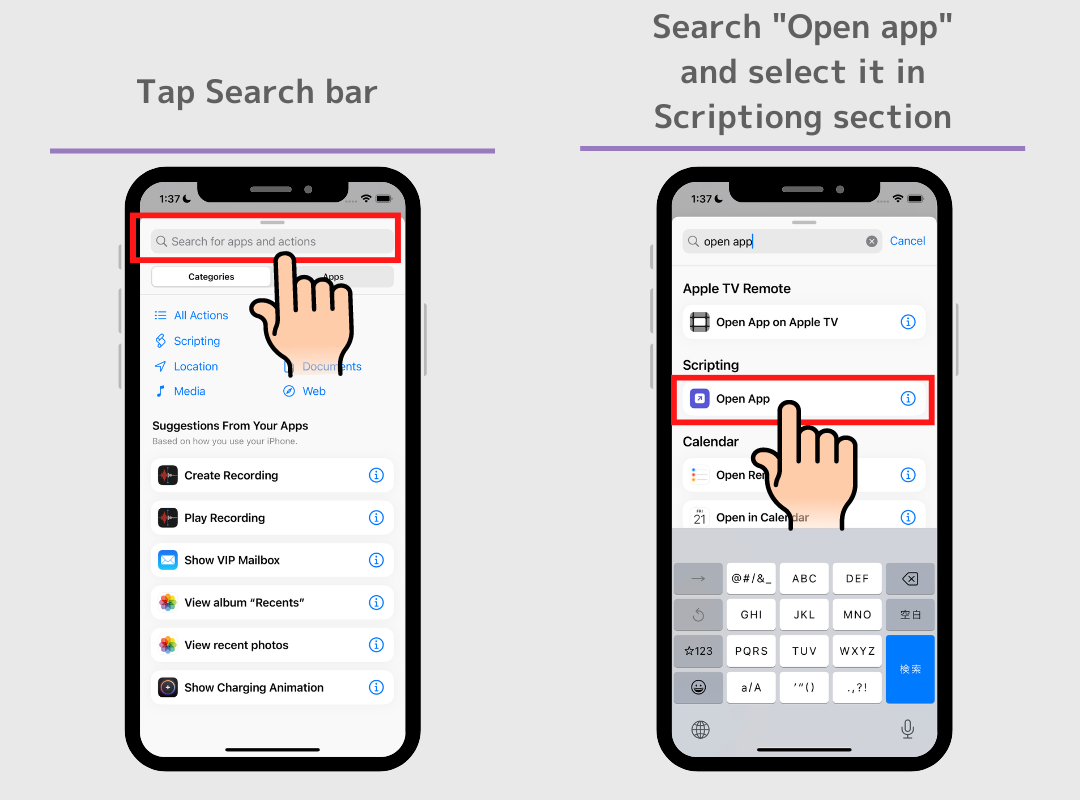
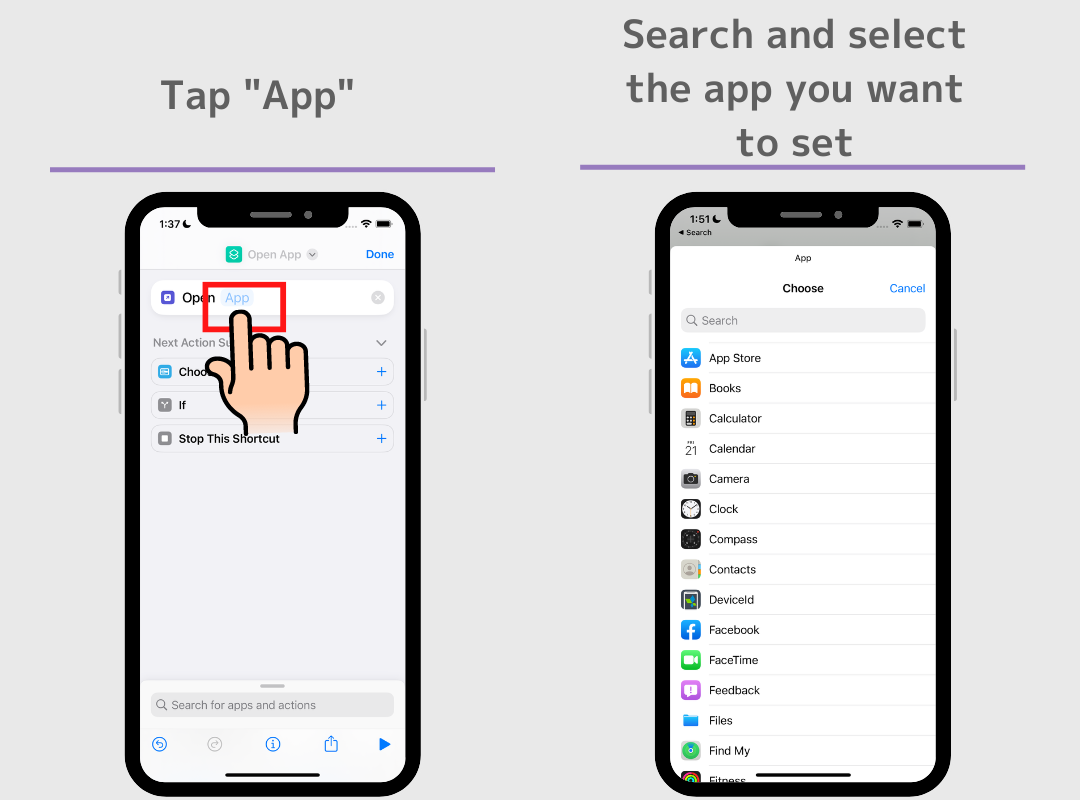
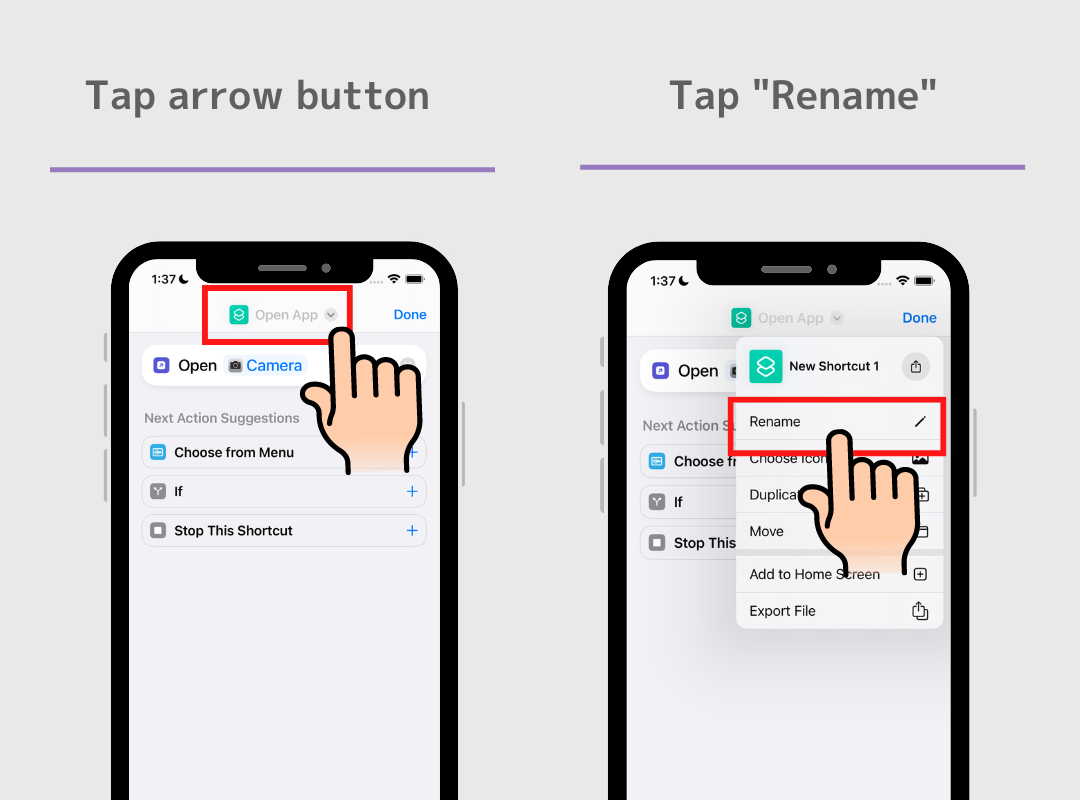
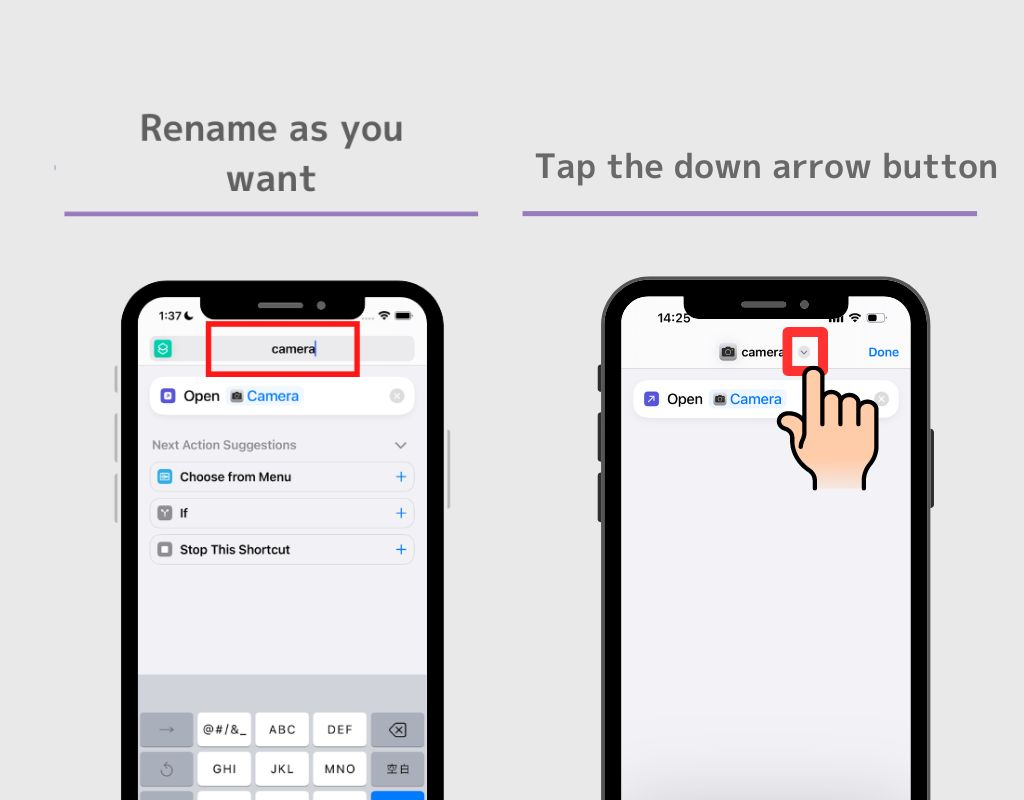
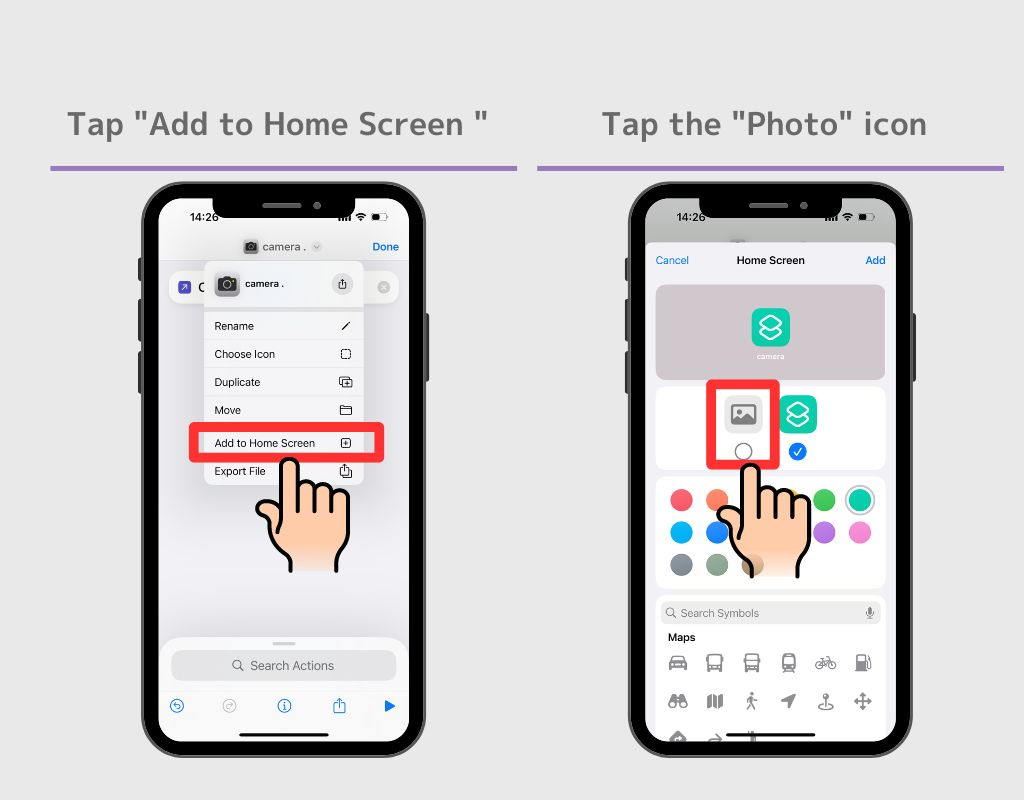
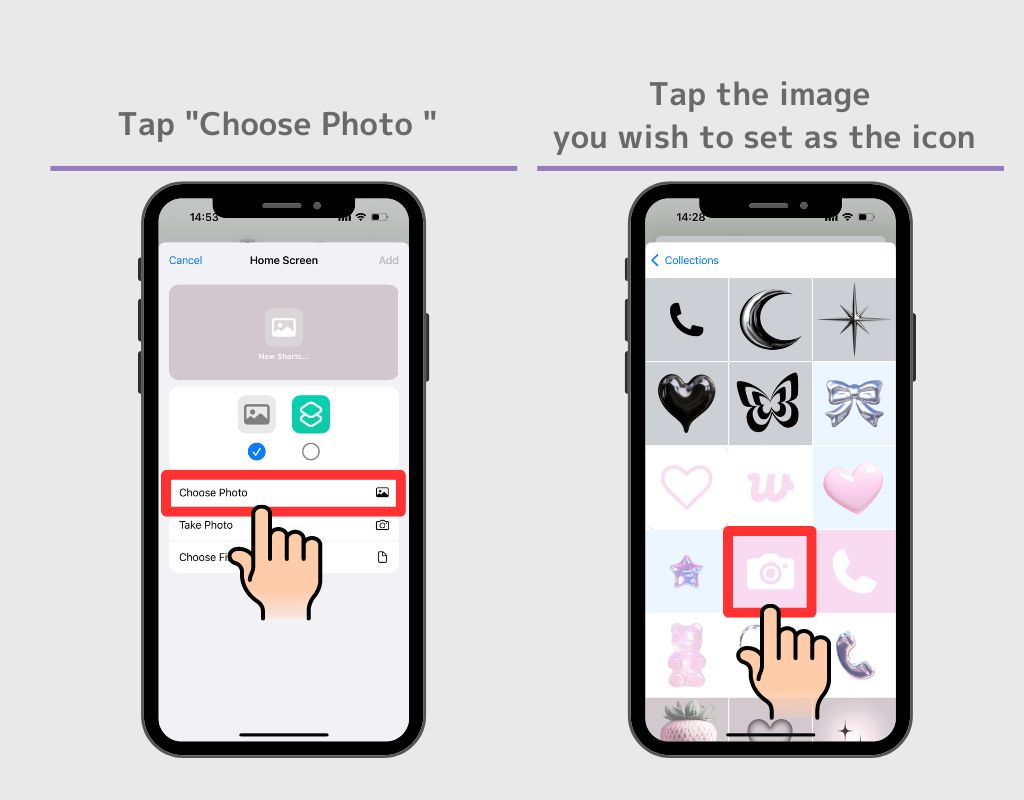
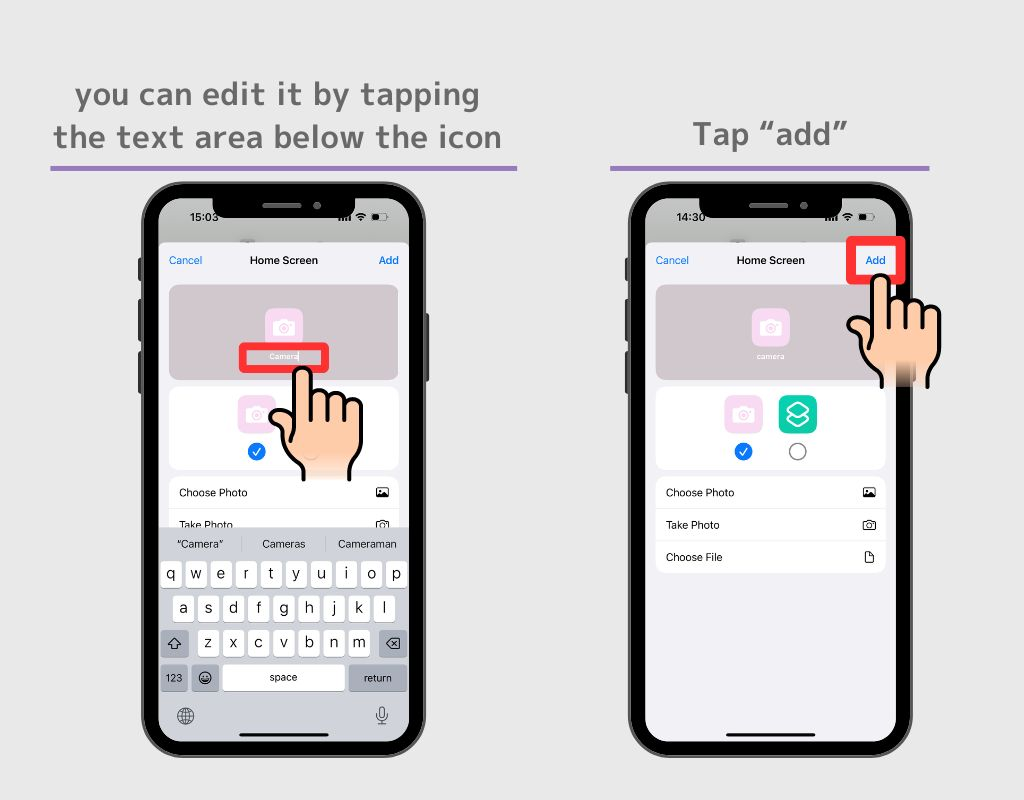
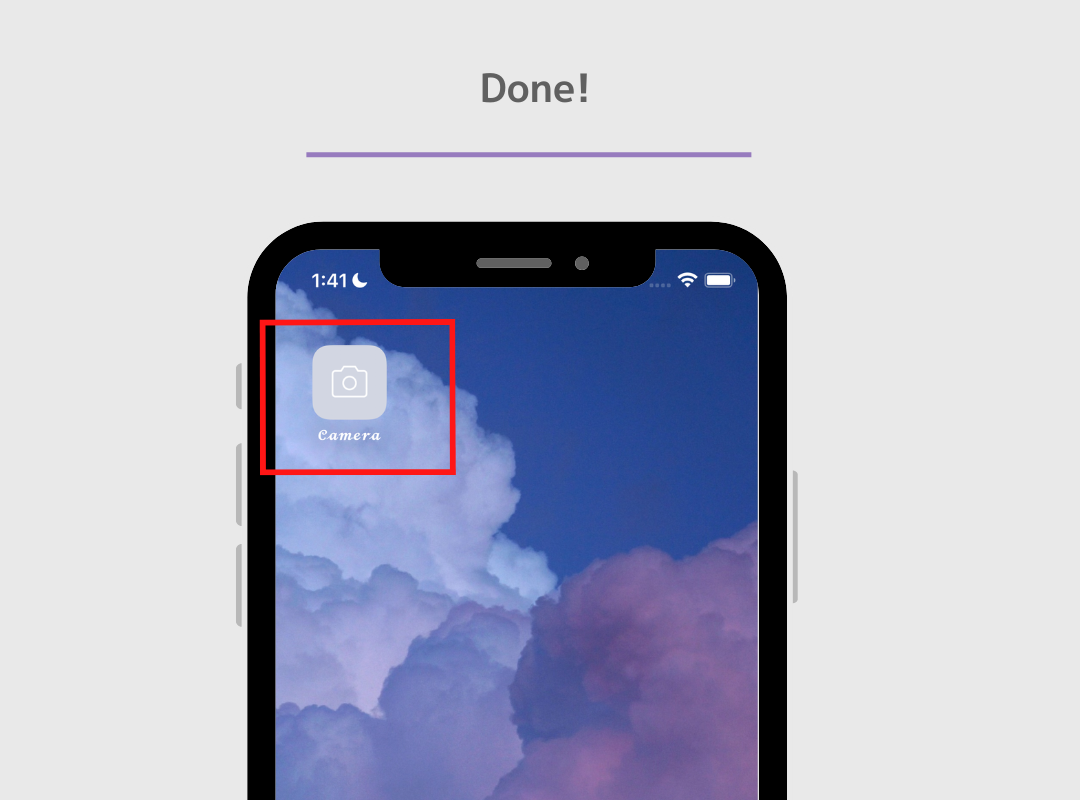
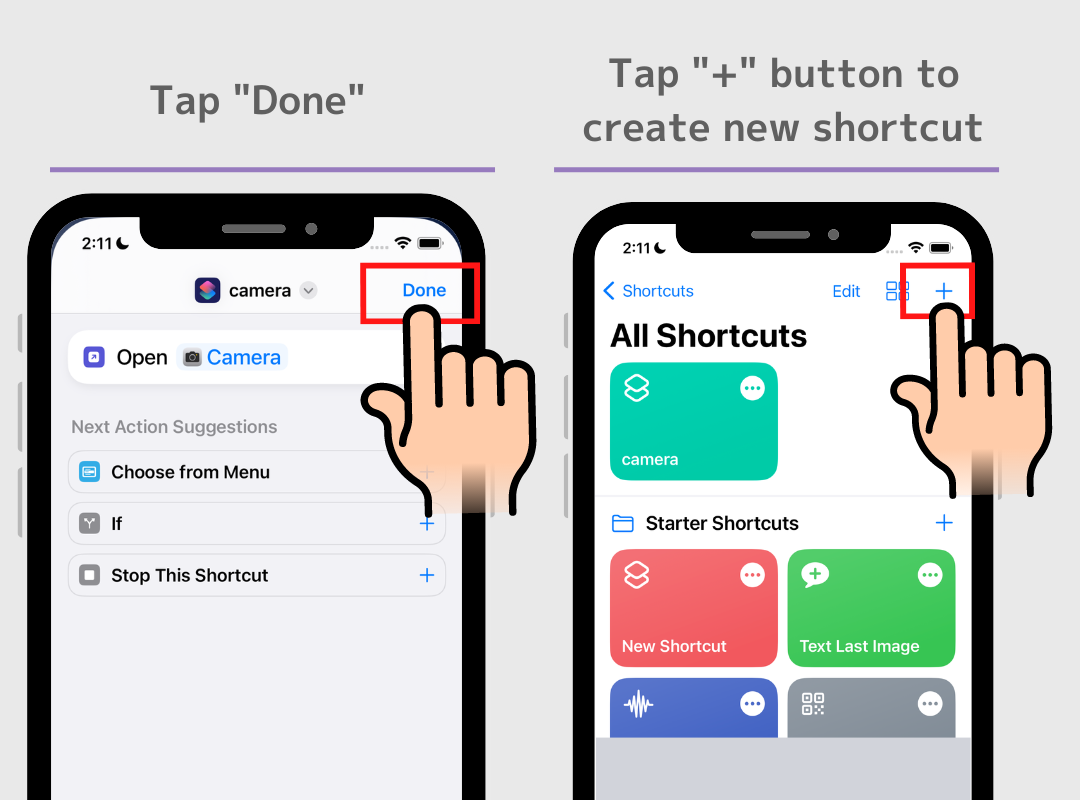
Poznámka
(Informácie o skratkách od 2:15 sekundy! Máme tiež video o tom, ako odstrániť banner s upozornením, ktorý sa zobrazí pri otvorení aplikácie pridanej so skratkou, takže ak vám záleží na usporiadaní domovskej obrazovky, pozrite si to 🤍)
Pôvodnú ikonu nemôžete automaticky vymazať, takže ju musíte skryť!
Dbajte na to, aby ste nikdy neodinštalovali samotnú pôvodnú aplikáciu. Ikony aplikácií pridané prostredníctvom skratiek tentoraz slúžia len na zmenu vzhľadu, takže skutočná aplikácia musí zostať nainštalovaná a skrytá na domovskej obrazovke.
Existuje funkcia iPhone, ktorá vám umožní skryť celú obrazovku domovskej obrazovky!
Oddeľte obrazovku od ikon aplikácií, ktoré chcete skryť, a zmenených a štýlových ikon aplikácií, ktoré chcete zobraziť v budúcnosti.
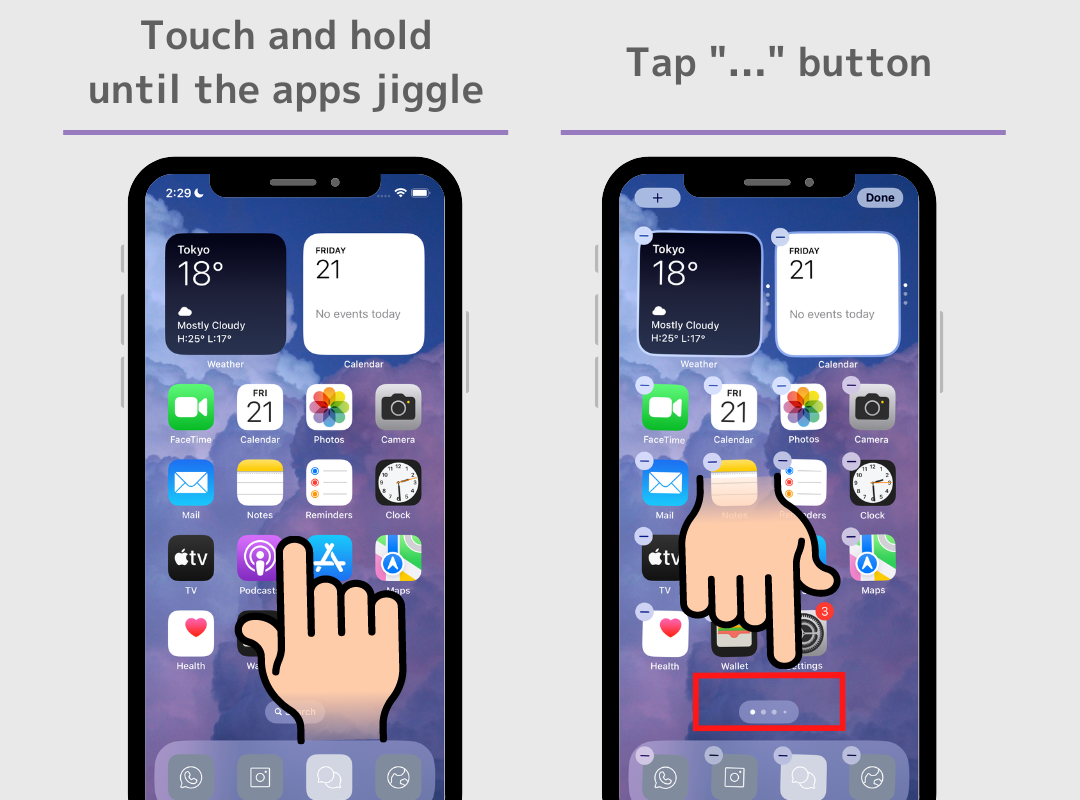
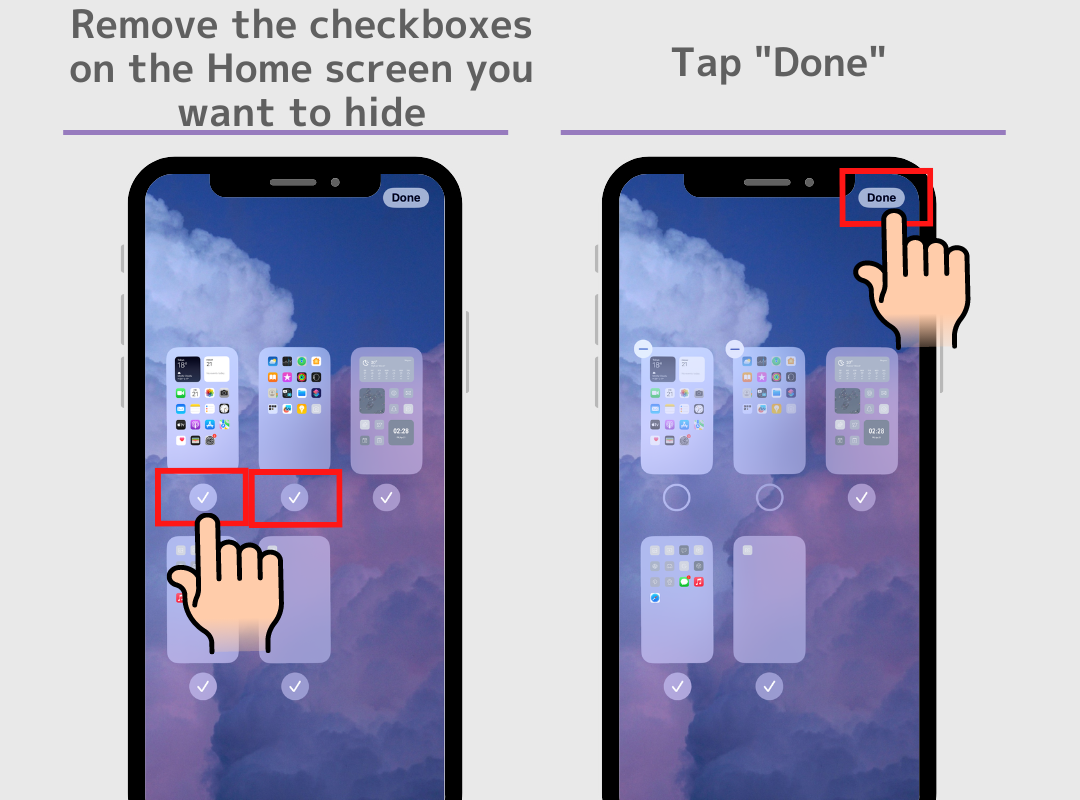
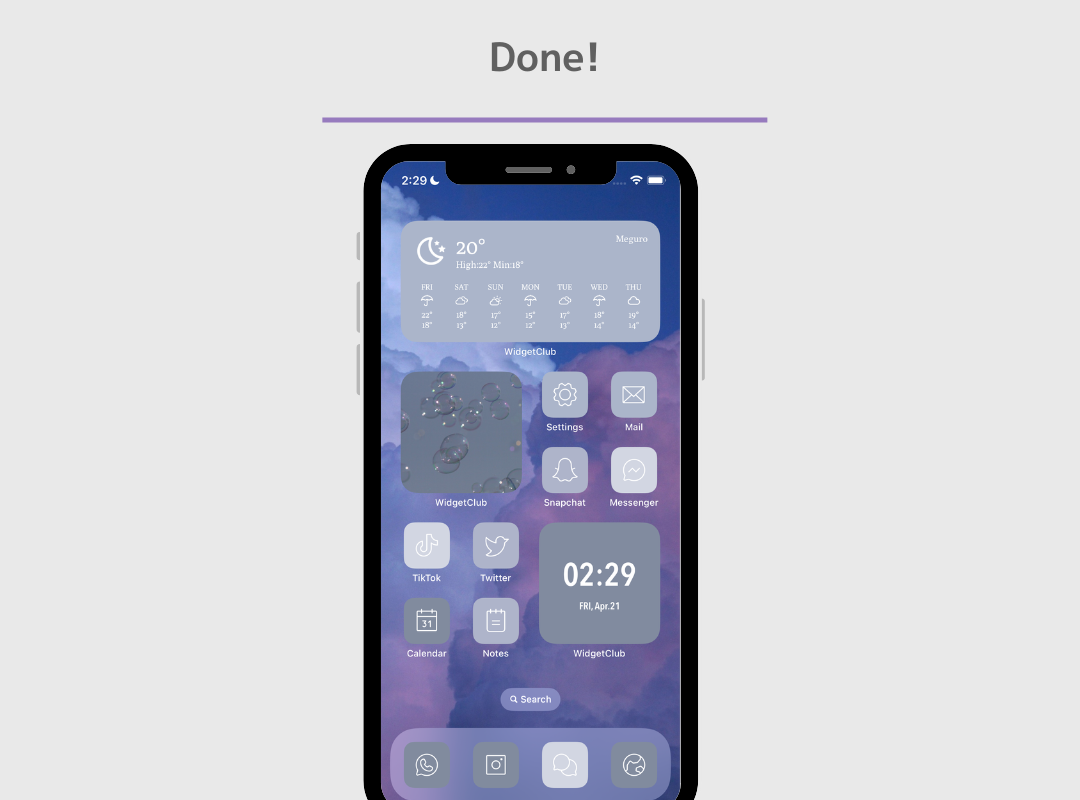
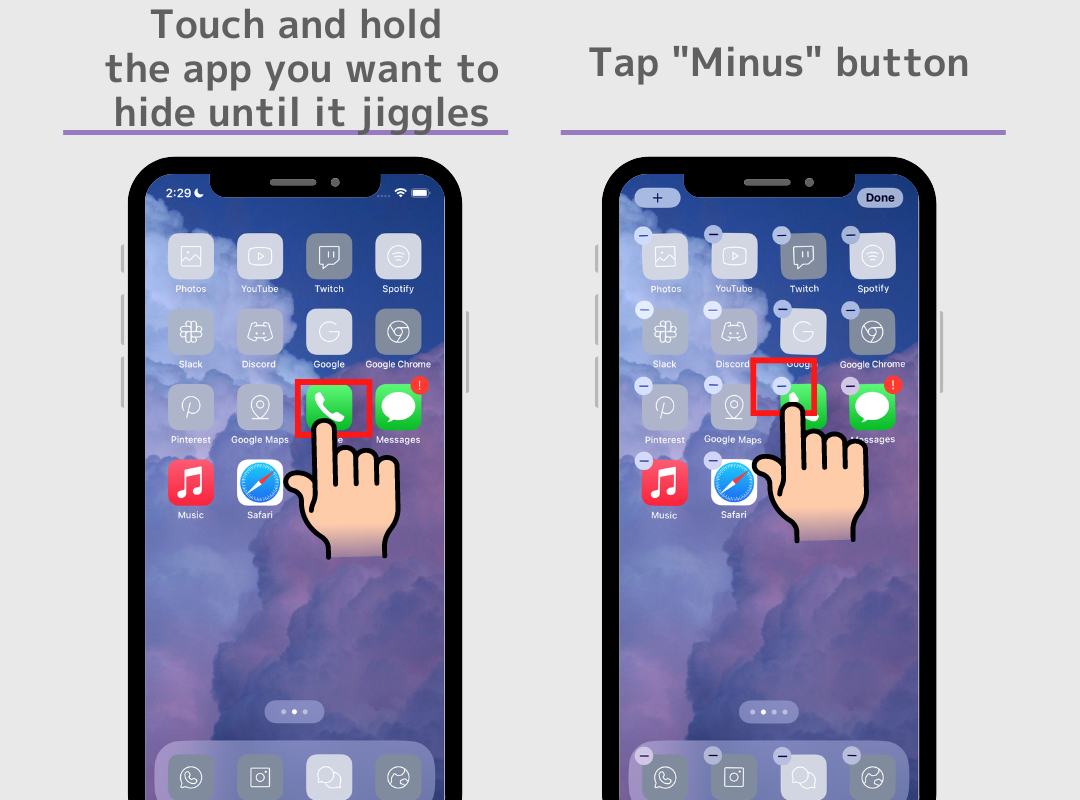
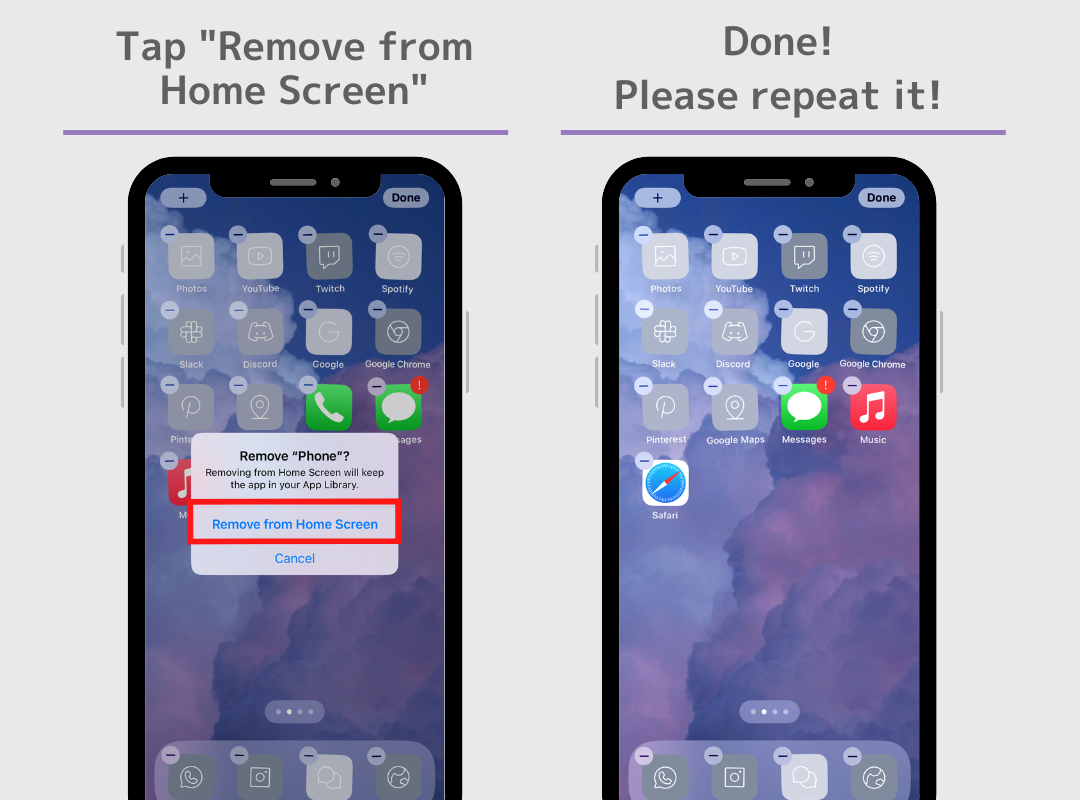
Poznámka;
Neodinštalujte aplikáciu ! Aplikácia ho urobí nepoužiteľným. Pamätajte, že tento postup slúži iba na skrytie predchádzajúcich ikon aplikácií.
Keď urobíte štýlovú zmenu ikon, budete si chcieť prispôsobiť celú svoju domovskú obrazovku!
S aplikáciou WidgetClub môžete získať kompletnú sadu tapiet, miniaplikácií a ikon aplikácií pre svoju domovskú obrazovku! Uistite sa, že nájdete svoju obľúbenú domovskú obrazovku!